Quadrat White
作者 AutomatticQuadrat (White) 是簡單而萬用的 WordPress 佈景主題,專為網誌和 Podcast 設計。這款佈景主題以方形和彩色極簡平面插圖為靈感。Quadrat (White) 預設樣式大膽活潑,採用簡約的襯線字型和強烈顏色配置,並可讓你自訂專屬設計。
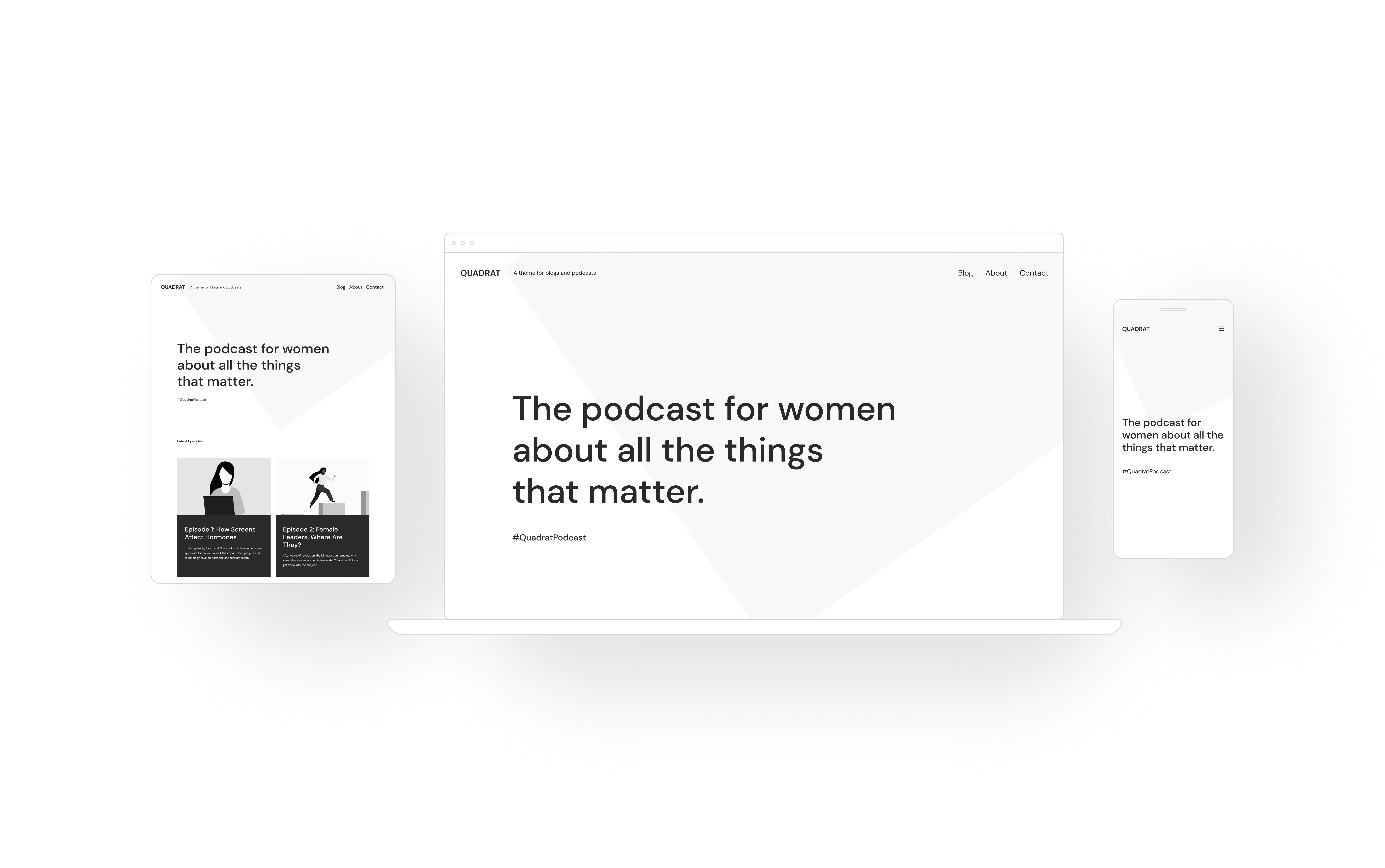
我們致力協助你在網路上成功
從零開始可能令人卻步,不過別擔心,我們提供了完整的說明,帶你逐步架設有魅力的網站。如果想直接跳到特定區段,按一下相關連結即可:
設定首頁自訂顏色 自訂字型透過區塊版面配置新增內容 新增標誌
設定首頁
你可以將首頁設為靜態頁面,或是顯示最新文章。
- 使用網站儀表板的左側選單,前往「外觀」→ 「自訂」。在自訂工具中按一下「首頁設定」分頁。
- 在「你的網站首頁要顯示」區段下,選取「靜態頁面」。
- 選取現有頁面當作首頁,或選取「新增頁面」以建立新的頁面。
- 按一下頂端的「儲存變更」按鈕。
自訂網站顏色
這款佈景主題可讓你選取適合佈景主題的預設調色盤,或者自訂調色盤。請按照以下步驟變更網站的顏色:
1. 使用網站儀表板的左側選單,前往「外觀」→ 「自訂」。在自訂工具中按一下「顏色」分頁。
2. 選取自訂的主要、次要和/或背景顏色,並在瀏覽器中即時預覽變更。你也可選取預先定義的顏色配置。
3. 按一下「儲存變更」按鈕。
變更網站字型
這款佈景主題也能讓你變更整個網站的內文字型和標題字型:
1. 使用網站儀表板的左側選單,前往「外觀」→ 「自訂」。在自訂工具中按一下「字型」分頁。
2. 在這個面板中,從預設的字型集選取自訂的內文字型和/或標題字型。
3. 按一下「儲存變更」按鈕。
透過區塊版面配置新增內容
此佈景主題包含九種區塊版面配置。若要存取區塊版面配置,請在 WordPress 編輯器中開啟任何文章或頁面。然後:
1. 按一下 + 按鈕在螢幕頂端新增區塊 (如果在文章內按了 +,請按一下「瀏覽全部」)
2. 按一下「版面配置」分頁。從下拉式清單選取 Quadrat (White)。
3. 按一下要插入的版面配置,該版面配置就會插入文件中游標所在的位置。
插入區塊版面配置後,你可以編輯和自訂這些區塊,操作方式即如同其他區塊。
新增標誌
如果你的網站有標誌,可以放在網站頁首。設定方法:
- 在網站儀表板使用左側選單,前往「外觀」→ 「自訂」。在自訂工具中按一下「網站識別」分頁。
- 按一下「新增標誌」按鈕,開啟「媒體管理器」。
- 上傳新圖片,或選取「媒體庫」中已有的圖片。
- 按一下「設為標誌」,就會看到標誌出現在預覽中。
- 如果標誌包含網站名稱,或你希望頁首只顯示標誌,可以取消勾選「顯示網站標題」旁邊的方塊,隱藏網站標題。
- 按一下頂端的「儲存變更」按鈕,儲存變更。
使用桌上型電腦瀏覽時,你的標誌會出現在網站標題左側,使用行動裝置瀏覽時則是出現在網站標題的上方。
下載佈景主題
若要在自助託管網站使用 Quadrat (White),請透過下方連結下載並安裝 Quadrat (White) 和 Blockbase,然後啟用 Quadrat (White):
簡易規格 (所有度量單位皆為像素):
- 主要內容欄寬度為 664 像素。
- 寬幅寬度為 1128 像素。
你可下載此佈景主題,以用來安裝 WordPress 自助託管。
下載